
¿La pantalla táctil del iPhone no funciona? ¡Aquí está la verdadera solución!
¿Qué haces cuando la pantalla táctil de tu iPhone no funciona, no responde al tacto, tiene retrasos o es demasiado sensible?
Cuando su iPhone no responde al tacto como esperaba, es hora de solucionar el problema nuevamente. Una pantalla que no responde es un problema frustrante en cualquier dispositivo y puede resultar difícil de diagnosticar. El iPhone no es diferente, por lo que le brindamos los mejores consejos para la solución de problemas que le ayudarán a que todo vuelva a funcionar.
Una pantalla que no responde en su iPhone podría deberse a una variedad de factores, por lo que hemos dividido este artículo en secciones basadas en posibles soluciones para ayudar a delimitar el origen de sus problemas. Este artículo destacará algunas soluciones y soluciones para una pantalla táctil de iPhone que no responde.
La razón por la que la pantalla táctil de tu iPhone no funciona
Uno de los problemas más molestos del iPhone es cuando la pantalla deja de responder o es demasiado sensible al tacto , lo que hace que el teléfono no pueda usarse.
Si bien el iPhone es un teléfono muy confiable, ocurren fallas. La razón más común de este problema está relacionada con el hardware. Sin embargo, a continuación se enumeran métodos sencillos de solución de problemas que no requieren que desmonte el teléfono.
Formas de arreglar la pantalla táctil de un iPhone que no funciona
Antes de que empieces:
- Asegúrese de tener una copia de seguridad confiable de sus datos.
- Nota: Asegúrese de que sus dedos estén limpios y secos cuando use su iPhone porque es posible que la pantalla no responda debido a la suciedad o el agua.
- Asegúrese de que la pantalla táctil de su iPhone esté libre de residuos o agua.
- Asegúrese de no llevar guantes.
1. Limpiemos la pantalla, ¿de acuerdo?
A continuación se ofrecen algunos consejos sobre cómo limpiar la pantalla del iPhone correctamente:
- Desenchufe su iPhone de la fuente de alimentación y apáguelo antes de limpiar la pantalla para evitar daños imprevistos.
- Utilice un paño de microfibra, uno suave o un paño que no suelte pelusa. No utilices una toalla o algo que pueda rayar la pantalla.
- No rocíes los limpiadores directamente sobre la pantalla del iPhone. Puedes aplicarlo sobre el paño y limpiarlo suavemente.
- No presiones demasiado la pantalla.
2. Quitemos todos los accesorios y ese protector de pantalla también.
Si está utilizando una funda o protector de pantalla, retírelo. Si la calidad de estos accesorios no es buena, el iPhone no detectará el toque de tus dedos. Después de eliminarlos, intente tocar la pantalla de su iPhone y vea si el problema se resuelve.
3. Seamos honestos, ¿estás usando el cargador Apple original?
Considere cargar su iPhone usando su USB (Lightning) y adaptador originales. Cualquier accesorio de iPhone que no tenga certificado MFI estará limitado y puede causar problemas. MFI es una abreviatura de Made For iPhone/iPad/iPod.
O bien, consigue un cable USB-C a Lightning o un cable Lightning a USB original.
Después de cargar tu iPhone con el cargador original, prueba la pantalla táctil y observa cómo responde.
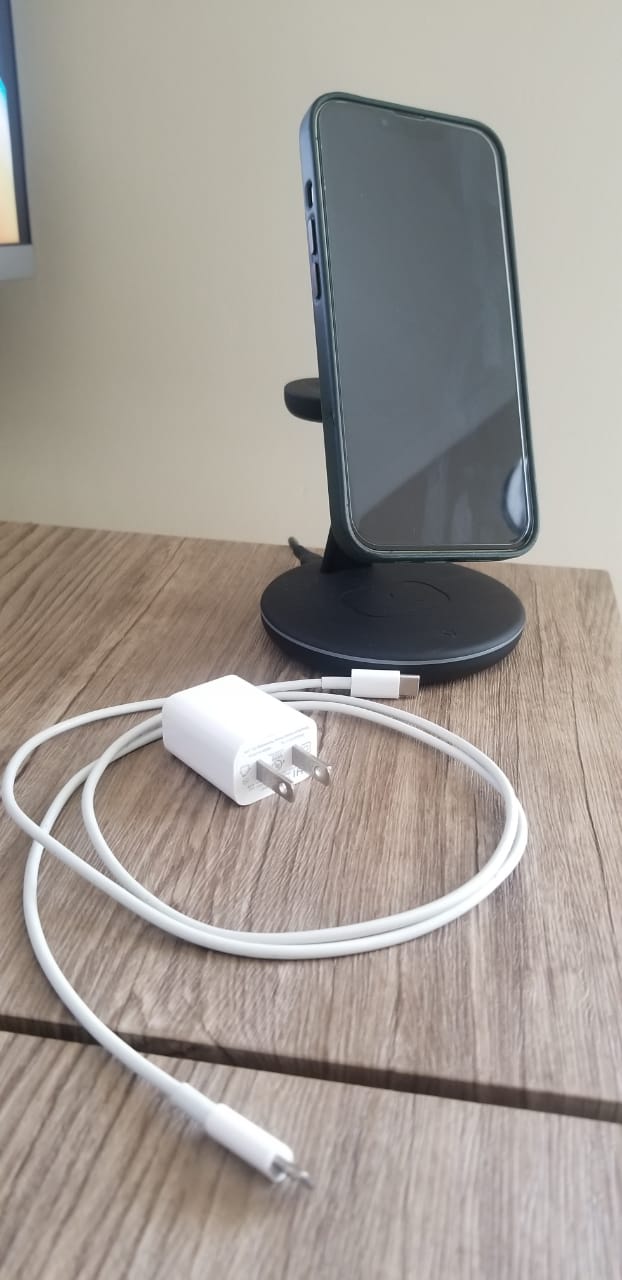
4. Y aquí viene otro reinicio.
Gracias más tarde; reiniciar su iPhone puede solucionar los problemas más difíciles.
- Mantenga presionado el botón de suspensión/activación durante unos segundos hasta que aparezca el control deslizante.
- O mantenga presionados los botones para bajar el volumen + encendido.
- Luego, deslice el botón "Deslizar para apagar".
- Después de que su iPhone esté apagado, espere al menos 30 segundos.
- Vuelva a encenderlo.

Si la pantalla no responde por completo, no podrá reiniciarla con este método. En ese caso, tendrás que realizar un reinicio forzado. Lee abajo.
5. Luego está el reinicio forzado, pero ¿qué estás forzando?
Forzar reinicio de un iPhone con Face ID.
- Presione y suelte rápidamente el botón para subir el volumen, presione y suelte rápidamente el botón para bajar el volumen, luego presione y mantenga presionado el botón lateral.
- Cuando aparezca el logotipo de Apple, suelta el botón.

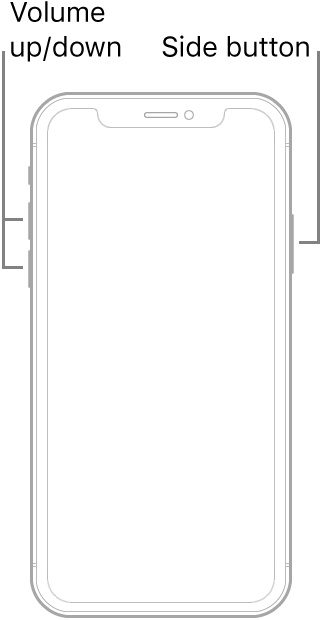
Forzar reinicio del iPhone 8 o iPhone SE (segunda generación y posteriores)
- Presione y suelte rápidamente los botones para subir y bajar el volumen, luego presione y mantenga presionado el botón lateral.
- Cuando aparezca el logotipo de Apple, suelta el botón.
Forzar reinicio iPhone 7
- Mantenga presionados los botones para bajar el volumen + Dormir/Activar simultáneamente.
- Cuando aparezca el logotipo de Apple, suelta ambos botones.
Forzar reinicio del iPhone 6s o iPhone SE.
- Mantenga presionados los botones Sleep/Wake + Home simultáneamente.
- Cuando aparezca el logotipo de Apple, suelta ambos botones.
6. Todos tenemos esa aplicación con errores; actualicemos o eliminemos
Los desarrolladores de aplicaciones no siempre son magos; ellos también cometen errores. ¿Cómo podemos saber qué aplicación es el problema? Bueno, puedes consultar los registros de errores de Apple yendo a Configuración >> Privacidad >> Análisis y mejoras >> Datos de análisis
O actualice a través de la App Store:
- Ir a la tienda de aplicaciones
- Toca el ícono de tu perfil en la parte superior derecha
- Toca Actualizar todo
Si la pantalla táctil de su iPhone aún no responde, intente reinstalar la aplicación.
- En la pantalla de inicio de tu iPhone, mantén presionado el ícono de la aplicación hasta que se mueva
- Toca el signo "X" en la esquina superior derecha de la aplicación.
- Aparecerá un mensaje emergente, luego toca "Eliminar".
- Regrese a la App Store, luego busque y vuelva a descargar la aplicación.
7. Borrando todos tus datos, pero hay esperanza.
Primero restablezcamos todas las configuraciones. Esto no borrará sus datos.
Pasos para restablecer todas las configuraciones
- Abra Configuración >> General >> Transferir o restablecer iPhone >> Restablecer >> Restablecer todas las configuraciones
- Introduzca su código de acceso
- Toque Restablecer todas las configuraciones
- Tu iPhone se reiniciará y restablecerá todas sus configuraciones.

Borre todos los contenidos y configuraciones. Asegúrese de tener una copia de seguridad confiable .
- Abra Configuración >> General >> Transferir o restablecer iPhone >>>> Borrar todos los contenidos y configuraciones
- Introduzca su código de acceso
- Toca Borrar iPhone
8. También puedes restaurar tu iPhone incluso cuando el toque no responde por completo
Si la pantalla táctil de su iPhone no se puede utilizar, puede ingresar al modo de recuperación y restaurar su iPhone usando iTunes o Finder (en Mac). Pero primero pongamos su teléfono en modo de recuperación.
Ingrese al modo de recuperación en iPhone o iPad con Face ID:
- Apague su dispositivo y conéctelo a su computadora.
- Abrir Finder (en Mac)
- Mantenga presionados los botones de Encendido y Bajar volumen simultáneamente durante 20 segundos.
- Suelta los botones una vez que aparezca la pantalla de recuperación.
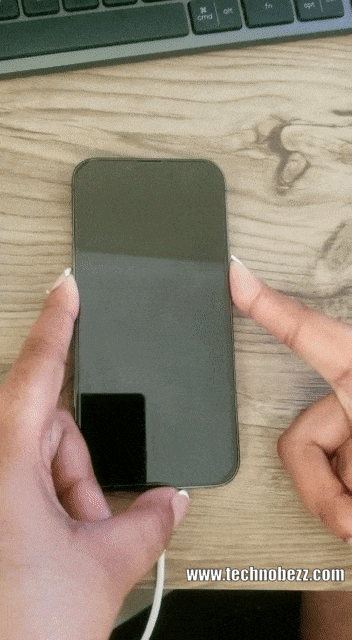
Para salir del modo de recuperación en iPhone o iPad con Face ID:
- Mantenga presionados los botones para bajar el volumen, subir el volumen y encender juntos hasta que el teléfono se reinicie.
Ingrese al modo de recuperación en iPhone 7 y iPhone 7 Plus:
- Apague su dispositivo y conéctelo a su computadora.
- Abrir Finder (en Mac)
- Mantenga presionados los botones de Encendido e Inicio simultáneamente durante 20 segundos.
- Suelta los botones una vez que aparezca la pantalla de recuperación.
Para salir del modo de recuperación en iPhone 7 y iPhone 7 Plus:
- Mantenga presionados los botones para bajar el volumen y encendido juntos hasta que el teléfono se reinicie.
Ingrese al modo de recuperación en iPhone 6 o anterior:
- Apague su dispositivo y conéctelo a su computadora.
- Abrir Finder (en Mac)
- Mantenga presionados los botones de Encendido e Inicio simultáneamente durante 20 segundos.
- Suelta los botones una vez que aparezca la pantalla de recuperación.
Para salir del modo de recuperación en iPhone 6 o anterior:
- Mantenga presionados los botones Inicio y Encendido juntos hasta que el teléfono se reinicie
Nota : Su Mac le mostrará un mensaje que indica: "Hay un problema con el iPhone que requiere que se actualice o restaure", con la opción de "Actualizar o restaurar" su iPhone. Haga clic en Restaurar para continuar.
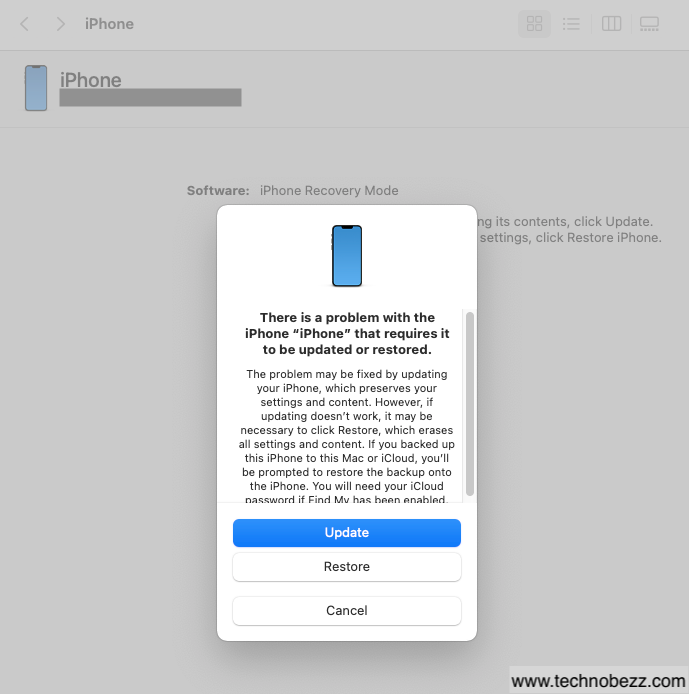
o
El proceso de restauración
- Abre Finder en tu Mac
- Asegúrese de que su iPhone esté conectado a la computadora
- En la barra lateral izquierda del Finder, en "Ubicaciones", haz clic en tu iPhone
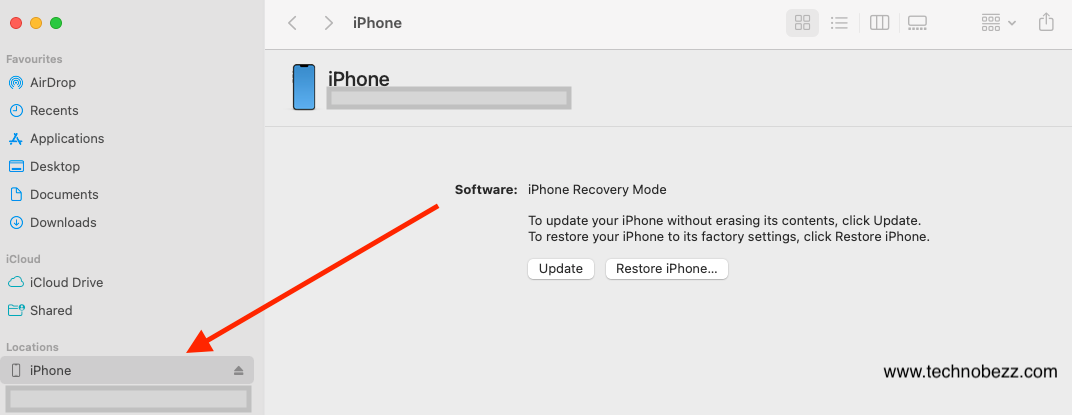
- Haga clic en Restaurar iPhone en el panel Resumen
- Una vez que se complete el proceso, su dispositivo se reiniciará
- Sigue los pasos que aparecen en pantalla.
¿Qué pasa si todo lo demás falla?
Hicimos nuestro mejor esfuerzo. Esto puede ser un problema de hardware, haga que un técnico certificado por Apple reemplace su pantalla o visite la tienda Apple más cercana.

